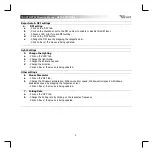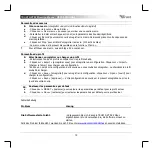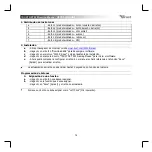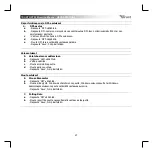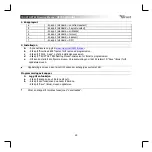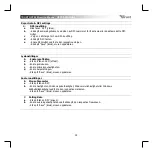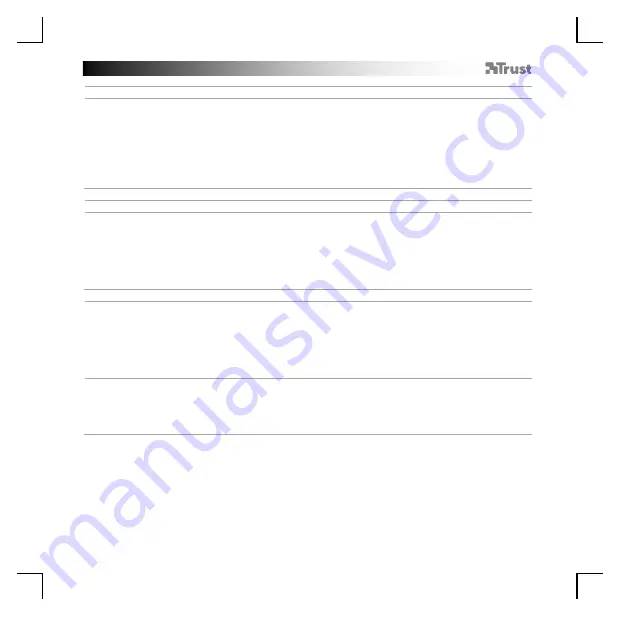
TRUST GXT 922 Gaming Mouse
-
USER’S
MANUAL
15
Configuración de la tasa de muestreo y DPI
4.
a
b
c
d
e
Ajuste de DPI
-
Haga clic en la ficha “
DPI
” [RENDIMIENTO.
- Haga clic en la casilla de verificación situada junto al número de DPI para habilitar o deshabilitar
este nivel de DPI.
- Elija un color de LED para cada ajuste de DPI.
- Haga clic en el botón
“
DPI
”.
- Cambie el nivel de DPI arrastrando la barra correspondiente.
-
Haga clic en “
Save
” [Aplicar] y el ratón se act
ualizará.
Configuración de iluminación
5.
a
b
c
d
Cambio del efecto de iluminación
- Haga clic en la
ficha “
LED
” [EFECTO].
- Cambie el modo de iluminación.
- Cambie la velocidad de la animación.
- Cambie la dirección de la ola.
-
Haga clic en “
Save
”
[Aplicar] y el ratón se actualizará.
Otros ajustes
6.
a
b
Mouse Parameter
- Haga clic en la fi
cha “
DPI
”
.
- Cambie las opciones Acceleration [Aceleración], Windows pointer speed [Velocidad del cursor de
Windows], Windows scroll speed [Velocidad de desplazamiento de Windows] o Windows doubleclick
speed [Velocidad de doble clic de Windows]arrastrando el cursor correspondiente.
-
Haga clic en “
Save
” [Aplicar] y el ratón se actua
lizará.
7.
a
b
Polling Rate
-
Haga clic en la ficha “
DPI
” [BOTÓN].
- Cambie el valor de Polling rate [Tasa de sondeo] haciendo clic en la frecuencia correspondiente.
- Haga clic en
“
Save
” [Aplicar] y el ratón se actualizará.
Summary of Contents for GXT 922 YBAR
Page 1: ...www trust com 24309 faq YBAR PC Laptop RGB...
Page 2: ......
Page 4: ...a b 3 3 4 a b c d 4 e...
Page 5: ...a b a b 1 b2 e c d 5 5 8 8 c d a b 6 7 a b...
Page 6: ...10 10 a b 9 c d 9 b a...